Ein plötzlicher PC-Absturz ist der Super-Gau. Wir nennen typische Gründe dafür, weswegen der Rechenknecht streiken kann. Und geben Tipps als Schutzmaßnahmen gegen Abstürze. [...]
Zunächst ist es nur ein kleines Stottern. Als nächstes stürzen Programme ab und merkwürdige Geräusche dringen aus Ihrem Arbeits-PC. Es folgt der obligatorische Bluescreen: Ihr PC ist gecrasht und Sie sitzen bloß da, warten einen Neustart ab und hoffen, dass all das keine ernsthaften Schäden hinterlassen hat. Zumal auf Ihrem Arbeits-PC alle Dateien liegen, die Sie für Ihr aktuelles Projekt dringend benötigen. Und der Kunde wartet…
Für solche Horror-Szenarien gibt es viele mögliche Ursachen. Umso wichtiger ist es zu wissen, wie und warum ein PC zusammenbricht, um Abstürze in Zukunft zu vermeiden. Denn eines sollten Sie sich immer vor Augen halten: Der nächste Crash Ihres PCs könnte auch sein letzter sein.
HARDWARE-KONFLIKTE
Die meisten Bluescreens sind das Resultat von Hardware- und Installations-Konflikten. Alle Ihre System-Komponenten brauchen IRQs (Interrupt Request Channels) wenn sie installiert werden und jede Komponente benötigt ihren eigenen Kanal, um richtig zu funktionieren. Wenn sich zwei Komponenten den gleichen Kanal teilen und gleichzeitig benutzt werden, kann es zu einem Absturz kommen.
Werfen Sie einen Blick in Ihren Geräte-Manager (bei Windows 7 finden Sie diesen unter „Systemsteuerung, Hardware und Sound“) und suchen Sie nach Geräten, die mit einem gelben Ausrufezeichen markiert sind. Hier liegen die Probleme, die sich oft allein mit einem Treiber-Update beheben lassen. Suchen Sie einfach auf der Webseite des Geräteherstellers nach den neuesten Treibern oder installieren Sie notfalls die betroffene Hardware neu.
RAM-FEHLER
Fehler beim Arbeitsspeicher können ebenfalls die Ursache zahlreicher Bluescreens und Boot-Fehler sein. Zum Glück gehören Ihre RAM-Module zu den am einfachsten zu überprüfenden und auch auszutauschenden Komponenten.
Bemühen Sie zunächst die kostenlose Software Memtest86+ um sicherzugehen, dass der Problemherd tatsächlich Ihr RAM ist. Wenn Fehler entdeckt werden, müssen Sie als nächstes herausfinden, welcher Ihrer RAM-Riegel betroffen ist. Entfernen Sie dazu alle Riegel aus Ihrem System bis auf einen, den Sie in den primären Speicherslot stecken. Wenn das System nun ordnungsgemäß bootet und Memtest86+ keine Fehler entdeckt, fahren Sie nach dem gleichen Schema mit den verbleibenden RAM-Riegeln fort. Dabei immer nur einen Riegel gleichzeitig in den RAM-Slot stecken und booten, bis das System entweder Boot-Fehler produziert, oder Memtest86+ ein Problem entdeckt.
Wenn Sie herausgefunden haben, welches Modul die Probleme verursacht, können Sie es einfach durch einen neuen Riegel ersetzen. Achten Sie aber darauf, dass er kompatibel zu Ihrem Motherboard und den anderen RAM-Modulen ist.
IHR FEIND: DIE HITZE
Computer erhitzen sich. Das wissen wir spätestens, wenn der Lüfter im Desktop-PC mal wieder besonders laut rotiert, oder sich unsere Beine nach ein paar Stunden unter dem Laptop wie frisch gegrillt anfühlen. Alles im Innern eines PCs erzeugt Abwärme. Und Hitze kann dazu führen, dass Komponenten instabil werden und Ihren PC zum Absturz bringen. Zum Glück, muss man fast sagen; denn PCs sind so gebaut, dass sie sich bei zu großer Hitzeentwicklung automatisch abschalten, um bleibende Hitzeschäden an Komponenten zu vermeiden.
Wenn Sie das Gefühl haben, Ihr PC leitet die Wärme nicht ausreichend ab, überprüfen Sie zuerst alle verbauten Ventilatoren auf ihre Funktionstüchtigkeit. Wenn sich einer gar nicht oder zu langsam bewegt, sehen Sie nach, ob alle Kabelverbindungen richtig sitzen. Wenn die Kabel richtig angeschlossen sind und sich der Lüfter trotzdem nicht bewegt, ist es besser, ihn auszutauschen. Als nächstes stellen Sie sicher, dass alle Lüftungsschlitze, Gitter und Filter in Ihrem PC frei von Staub, Tierhaaren und anderen Materialien sind und die Luft so ausreichend zirkulieren kann. Diese Stellen sind wahre Brutstätten für Hitzebildung. Wenn Sie stark verstaubte oder anderweitig blockierte Komponenten entdecken, reinigen Sie sie mit einem speziellen Luftdruckspray.
Wenn Sie einen Laptop besitzen, achten Sie darauf, dass dieser beim Arbeiten stets auf einem harten, flachen Untergrund steht, der die Lüftungsschlitze nicht verschließt oder behindert. Sie können die Temperatur Ihres Systems mit kostenlosen Tools, etwa demPC Wizard , überwachen. Zusätzlich zu ein paar anderen nützlichen Infos zeigt es Ihnen die Echtzeit-Temperatur aller Ihrer Komponenten an. Wenn in puncto Luftzirkulation alles tiptop ausschaut und Ihr PC sich trotzdem überhitzt, werfen Sie einen Blick in Ihre BIOS-Einstellungen. Wenn Sie während einer Übertaktungs-Eskapade an den Volt-Einstellungen herumgespielt haben, setzen Sie diese wieder auf ihre Ursprungswerte zurück. Je mehr Volt einer Komponente zugefügt, desto heißer wird sie.
Vielleicht haben Sie auch kürzlich eine neue CPU eingebaut? Dann könnte die Ursache für die Abstürze darin liegen, dass Sie die Wärmeleitpaste falsch aufgetragen haben. Entfernen Sie das Wärmeleitblech also wieder, reinigen Sie die Oberflächen mit einem Wattebausch und Isopropyl-Alkohol und versuchen Sie es erneut. Für das Auftragen von Wärmeleitpaste gibt es verschiedene Theorien, das Ziel ist jedoch stets das gleiche: Die Wärmeleitpaste legt sich zwischen die mikroskopisch kleinen Hügel und Täler auf der Oberfläche der CPU und der Wärmeleitplatte, um den bestmöglichen Kontakt zwischen beiden Komponenten herzustellen. Die Paste wirkt nicht, wenn zu wenig davon aufgetragen wurde und ebenso bleibt sie wirkungslos, wenn zu viel benutzt wurde. Arbeiten Sie also am besten nach der „Erbsen-Methode“: Setzen Sie einen kleinen, erbsengroßen Tropfen der Paste in die Mitte der CPU und setzen Sie dann das Wärmeleitblech direkt darauf. Der natürliche Druck verteilt die Paste gleichmäßig.

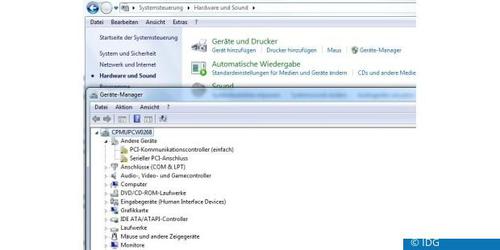
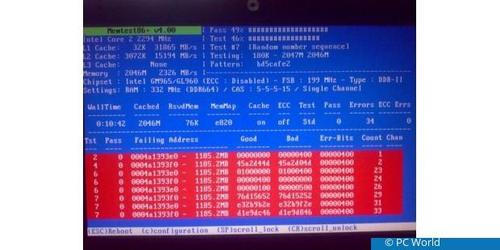











Be the first to comment